Jokin aika sitten eräs tuttava kertoi minulle ostaneensa uuden kannettavan tietokoneen OLX-ilmaiset ilmoitukset, hän asuu Costa Ricassa. Se ei tuonut Windows 8: ta, mutta se tuli Windows 7: n kanssa, koska se ei ole yksi viimeisistä, joita myydään. Hän kertoi minulle, että oli selvästi osioinut kiintolevyn ja asentanut Linuxin jättäen kaksoiskäynnistyksen (Windows ja Linux) tietokoneelle. Päiviä kului ja hän kirjoitti minulle uudelleen ihmettelen kuinka poistaa Windows tietokoneesta.
Tässä minä näytän sinulle kuinka poistaa Windows kokonaan tietokoneeltasi GPartedin avulla, Windows Partition Magic: n kaltainen osioeditori, sinun ei tarvitse asentaa Linuxia uudelleen, sinun ei tarvitse tehdä mitään monimutkaista.
GParted asennus
1. Ensin meidän on asennettava gparted, ellei sitä ole asennettu etsi ja asenna gparted-paketti arkistostasi.
Debiosin, Ubuntun ja johdannaisten kaltaisissa distroissa se olisi:
sudo apt-get install gparted
ArchLinuxissa ja vastaavissa:
sudo pacman -S gparted
Poista Windows GPartedilla
2. Sitten avaamme sen, he voivat etsi ja avaa GParted Sovellukset-valikon kautta tai avaa se yksinkertaisesti päätelaitteella:
sudo gparted
3. Avaamisen jälkeen se näyttää jotain tällaista:
Kuten näette, täällä kiintolevyn osiot näytetään, joko graafisesti suorakulmioilla tai tekstin kanssa hieman alaspäin.
4. Heidän on vain napsautettava hiiren kakkospainikkeella Windows-osiota ja valittava vaihtoehto Alusta NTFS (tai ext4, kumpi haluat):
5. Sitten heidän on tehtävä napsauta Käytä-painiketta joka on päävalikkopalkissa.
6. Valmiina, nyt sinun on odotettava muutama hetki, ennen kuin osio alustetaan.
Grubin jäähdytys
Grub on sovellus, joka näyttää meille vaihtoehdot, käyttöjärjestelmät, jotka olemme asentaneet tietokoneelle, ja antaa meille mahdollisuuden käyttää yhtä tai toista, kun käynnistämme sen. Meidän on kerrottava hänelle, että Windowsia ei enää löydy, että se ei ole enää vaihtoehto, lukea luettelo käytettävissä olevista käyttöjärjestelmistä uudelleen.
Tätä varten suoritamme seuraavan komennon:
sudo update-grub
Jos järjestelmä kertoo, että se ei löydä komentoa, että se ei tunnista sitä, ratkaisu on suorittaa tämä toinen:
sudo grub-mkconfig -o /boot/grub/grub.cfg
Ready!
On vain käynnistettävä uudelleen ja huomaettava, että Windowsia ei enää ole, että nyt voimme käyttää näitä GB: itä varastona tai mielestämme sopivana.
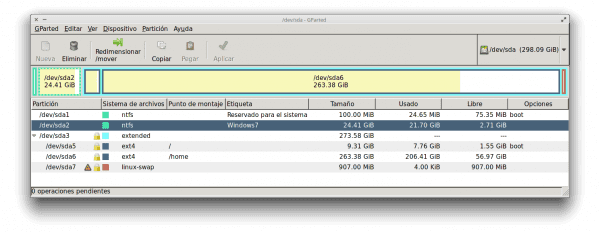
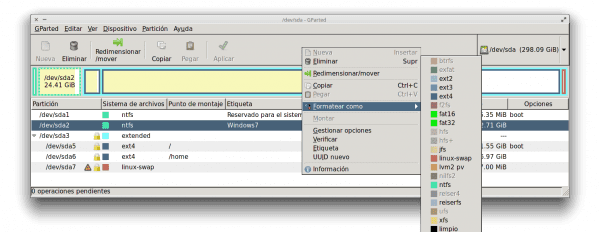
"Windowsin poistaminen elämästäsi" 😛
Aloittelijoille erittäin hyvä tuto
Käytätkö Mac OS X: ää Gnomen kanssa ja selaat Internet Explorerin kanssa?
wtf, saan myös sen
Minkälainen noituus tämä on?
Terveisin,
Mielestäni on mielestäni suositeltavaa varmuuskopioida mahdolliset tiedot, asiakirjat, valokuvat tai musiikki.
Alusta muotoilun jälkeen:
1) käytä uutta osiota liitteenä tietojen erottamiseen tai sido "/ home" siihen, jos se on suuri
2) Laajenna Linux-osiota siten, että se peittää koko kiintolevyn tilan, mutta tätä varten sinun on käynnistettävä kannettava tietokone elävän median (dvd, cd, pendrive) kautta.
3) Asenna uuteen osioon toinen linux-järjestelmä, joka poikkeaa siitä, jolla sinulla on oltava erilaiset "makut". Ja tällä tavalla aja uusi linux täydellä nopeudella (ilman virtuaalikoneita). Esimerkki: asenna Android 4.4
Tai kutsu heidät
Minulta puuttuu osioiden järjestäminen uudelleen tai miten tehdä tämä "ylimääräinen" tila asennettavaksi Linuxiin, lopuksi linkki johonkin sivuston monista oppaista, koska oletetaan, että se on opas aloittamattomille käyttäjille
Kaunis otsikko!
Erinomainen opetus, joka sopi veljelleni kuin hansikas hänen kulkiessaan voiman tälle puolelle. Kiitos!
Ylimääräinen opetusohjelma poistamaan huono virusta vastaava hirviö tietokoneen kiintolevyltä. Mikä ei lisää minua eikä koskaan lisää minua, on se, että joudut maksamaan tietokoneen ostamisesta ja maksamaan kohtuuttoman määrän rahaa hyödyttömästä hirviöstä. Nyt he häiritsevät tunnollisesti ottamalla käyttöön edellä mainitun UEFI: n, ja tietysti paras ratkaisu on arkistoida Gparted oikein, kuten tässä opetusohjelmassa selitetään. Siten kuihtuminen.
Hyvä suru ... on hahmoja löysällä.
8 vuotta myöhemmin ilmaantuu edelleen potilaita, jotka eivät ymmärrä, että jokainen käyttää tai käyttää sitä mikä heille parhaiten sopii heidän tietokoneessaan
Erinomainen opas aloittelijoille (ja ei niin aloittelijoille), jotka haluavat järjestää osiomme. Kenellä ei ole paljon osioita kokeilemaan distroja, eikä sitten enää tarvitse niitä? ^^
Hyvä tuto GPartedilta. Käytän kuitenkin Red Hat Disk -apuohjelmaa (enkä ole ristiriidassa kanssasi, mutta olen tottunut siihen Red Hat -apuohjelmaan).
Ja muuten, tukeeko Arch jo UEFI-käynnistystä?
grub on tukenut sitä pitkään, kysymys on epälooginen, mielestäni xD, joten se on sen virallisissa arkistoissa tai YAOURT 😉
Kunnes joku vihdoin antaa meille parhaan tavan poistaa Windows ... täällä Hondurasissa työskentelen paljon Win 8: n poistamiseksi ja Ubuntu 1404: n tai petra 16: n asentamiseksi molemmat 64-bittiset ...
GREETINGS
Poista Windows, jos tiedän, mutta minulla on epäilyksiä, voinko lisätä osion, jossa Windows oli, GB: n / home-osioon?
jotain helppoa ja käytännöllistä, nyt olisi hyvä tietää, onko mahdollista, että osio kerran alustettu, liittää se toiseen linux-osioon menettämättä tämän tietoja, esimerkiksi / home, onko se mahdollista?
kiitos
En ajatellut kommentoida mitään, mutta näin niin paljon ja niin hyviä tietoja, etten ole voinut vastustaa:
Ystäväni lähetti avunhuutooni linkin, jonka avulla pääsin käymään Desdelinux, sivusto, jonka näin ensimmäistä kertaa. En aio kertoa, että olen yllättynyt, no, tätä tekniikkajuttua on vaikea yllättää, mutta kyllä, olen hämmästynyt suuresta ja hyvästä tiedon ja median määrästä.
En ole teknikko, varsinkaan, valmistunut näistä taiteista, mutta utelias luonteeni vetää minut usein läpi tämän maailman, jossa joskus kadonnut ja joskus jalkani maassa, saavutan pienen menestyksen. Mikään verrattuna siihen suureen tietoon, jonka näytät ja jota on arvostettava.
Ajattelen asennettavaa järjestelmää ja olen rehellinen, olen sotkuinen.
En aio pyytää sinulta apua, tarvitsen sitä, koska ymmärrän, että olet jo kiireinen täyttämään tehtävänsä, mutta pieni osoitus siitä, kumpi heistä on sitä, mitä me kutsumme keskitasolle. Arvostan myös sitä yksityiskohtaa syvästi.
Ja hyvästit tälle pienelle luonnokselle, kiitän teitä ja onnittelen teitä hienosta työstä ja upeasta sivusta.
Vastaanota lämmin tervehdys.
Rodrigo Lopez.
Erinomainen palveli minua
tässä opetusohjelmassa on erittäin vakava virhe, sinun ei pitäisi koskaan poistaa käyttöjärjestelmän osiota samalta levyltä tai asioita, kuten tiedostojen vioittumista tapahtuu (varsinkin jos se on GRUB) käytä aina distroa live-tilassa tai jollain Hirens-ohjelman käynnistyksellä käynnistys DVD:ltä tai USB:ltä
Hei
hyvä opetusohjelma, mutta se ei lopeta Windowsin poistamista. He näkyvät jatkuvasti tiedostojärjestelmässä. Kuinka tehdä perusteellinen muoto?
Hyvä. Erittäin hyvä opetusohjelma. Minulla on kysymys, miten kiintolevyä hallitaan? ... Toisin sanoen haluan, että nyt käyttämäni Ubuntu-käyttöjärjestelmä käyttää enemmän kiintolevyä, luulen, että se on GPartedin kanssa, mutta en tiedä miten.
Ensinnäkin, kiitos.
mm apu osiossa, joka on windonws, näkyy avaimena, enkä voi alustaa sitä ... Haluaisin tietää, mitä teen siinä tapauksessa ...
Jos aloitit LiveCD: ltä tai USB: ltä, voit irrottaa osion, jolla on avain, tietokoneen tutkimusmatkailijasta (napsauta hiiren kakkospainikkeella> irrota), jos se on SWAP-osio, joudut myös poistamaan sen käytöstä (gpartedista)
Ei ole aukkoa poistaa Windows-tiedostoja poistamatta tiedostoja?
poistettuaan Windows, jäljellä oleva Gt lisää ne Linuxiin? miten se tehdään?
Hei hyvää iltapäivää! . Halusin kuulla jotain, jolla on netbook, jolla on Windows 7 -käynnistin, joka on katastrofi, joten haluan asentaa lubuntun, koska tunnen sen ja tulen toimeen sen kanssa. Haluan asentaa sen, poistaa ikkunat, mutta en kosketa levyäni, koska minulla on joitain tärkeitä asioita. nyt miten teen sen? . Voinko vain asentaa sen levylle c ja jättää levyn d ehjäksi?